„Word 2010“ numatytasis šriftas yra Calibri, kuris vis dar nėra toks populiarus tarp vartotojų,tačiau „Word 2010“ yra pakankamai lanksti, kad vartotojai galėtų pakeisti numatytuosius šrifto parametrus. Šiame įraše mes nurodysime jus žingsnis po žingsnio keičiant numatytuosius šrifto parametrus ir stilius.
Norėdami pakeisti numatytąjį šrifto parametrą, paleiskite „Word 2010“, eikite į skirtuką Pagrindinis ir iš grupės Šriftas spustelėkite mažą mygtuką, esantį dešinėje grupės srities apačioje.

Pasieksite pagrindinį šrifto dialogą, pradėsite keisti numatytuosius pagrindinius parametrus. Iš Šriftas pasirinkite šriftas, pagal Šrifto stilius pasirinkite norimą stilių ir iš Dydis pakeisti numatytojo šrifto dydį.
Taip pat galite nustatyti keletą papildomų šrifto parametrų, pvz., Šrifto spalva, Pabrėžti stilių ir Spalva. Iš Efektai, įgalinkite skirtingas šrifto efektų parinktis. Visus pakeitimus galite pamatyti peržiūros srityje.
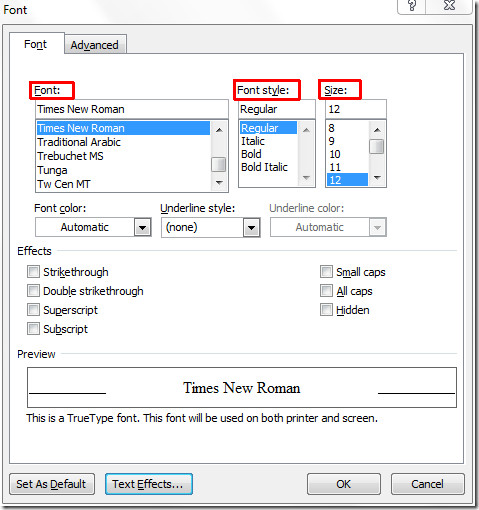
Dabar spustelėkite Teksto efektai, pritaikyti išankstinius šrifto efektus. Tai auklės Formatuokite teksto efektus. Čia galite nustatyti teksto užpildymą, teksto kontūrą ir kontūro stilių bei pritaikyti skirtingus šešėlių, atspindžio stilius ir tt. Baigę spustelėkite Uždaryti.
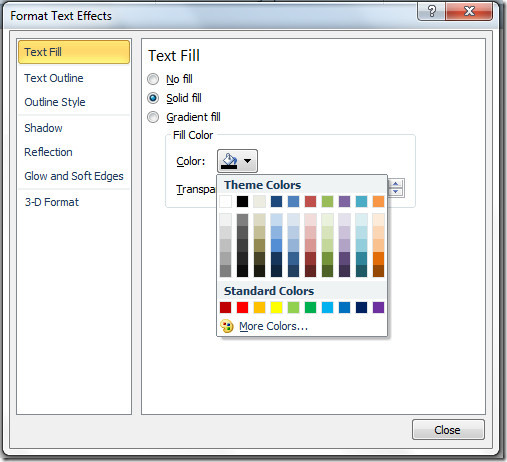
Tai grįš į dialogo langą Šriftas. Norėdami sukonfigūruoti išankstinius nustatymus, perjunkite į Pažengęs skirtuką. Pagal Simbolių tarpai, pakeisti numatytuosius simbolių tarpo ir nuo „OpenType“ funkcijos, galite pakeisti skirtingus parametrus; Ligacijos, tarpai tarp skaičių, skaičių formos, stilistiniai rinkiniai. Dabar spustelėkite Nustatyti kaip numatytąją apačioje, kad išsaugotumėte numatytuosius pakeitimus.
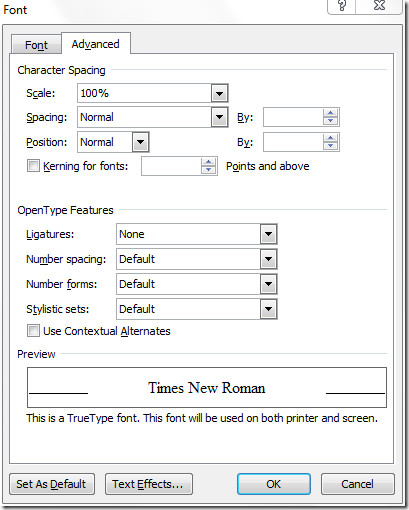
Pasirodys dialogo langas, dabar įgalinkite Visi dokumentai pagrįsti „Normal.dotm“ šablono parinktimi ir spustelėkite GERAI.
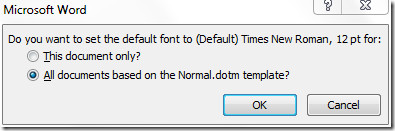
Vėl atidarę „Word 2010“ pamatysite naują vartotojo pasirinktą šriftą ir stilius.
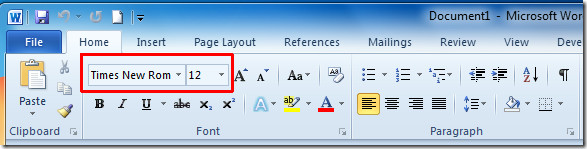
Taip pat galite peržiūrėti anksčiau peržiūrėtus vadovus, kaip užpildyti „Word 2010“ dokumentą naudojant automatinį užpildymą ir kaip pakeisti šrifto spalvą į gradiento užpildymą.













Komentarai